Introduzione ad Harmony Ultimate Home
L'esercitazione di configurazione guiderà attraverso l'aggiunta di dispositivi di intrattenimento domestico, dispositivi di controllo domotico, configurazione di Attività a un tocco e apprendimento di ulteriori informazioni sull'utilizzo del telecomando. La configurazione è già stata eseguita e qualcosa non funziona? I nostri tecnici e gli articoli di supporto aiuteranno a risolvere i problemi.
Iniziamo.
Contenuto della confezione
Telecomando Harmony Ultimate Home

Il telecomando Harmony Ultimate Home consente il controllo basato su Attività con un solo tocco dei sistemi di automazione e intrattenimento domestico.
Harmony Home Hub

Harmony Home Hub è l'elemento fondamentale per la soluzione di controllo e intrattenimento domestico. Posizionato accanto alla televisione, il decoder via cavo/satellitare, la console di gioco e altre apparecchiature, utilizza la tecnologia a infrarossi, Bluetooth e Wi-Fi per controllare i diversi dispositivi.
Base di ricarica
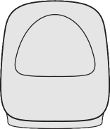
Progettata appositamente per alloggiare il telecomando quando non è in uso e mantenerlo sempre carico.
2 alimentatori

Collegare un alimentatore a Harmony Home Hub Sono necessari solo 30 secondi per l'attivazione dell'hub.
Collegare l'altro alla base di ricarica del telecomando.
2 miniblaster a infrarossi

I miniblaster a infrarossi si collegano alla parte posteriore dell'hub e aiutano ad ampliare l'area di copertura dei dispositivi con controllo a infrarossi.
Utilizzarli se il sistema di intrattenimento è dotato di mobili chiusi e i dispositivi sono al loro interno.
L'utilizzo del miniblaster a infrarossi potrebbe non essere richiesto; varia a seconda della configurazione.
Cavo USB

Utilizzato per aggiornare il firmware sul telecomando Harmony Home.
Inoltre, se il dispositivo mobile non supporta la tecnologia Bluetooth LE, il cavo USB può collegare Harmony Home Hub al computer, in modo che le credenziali Wi-Fi domestiche possano essere salvate nell'hub. Harmony Hub utilizza il Wi-Fi per comunicare con l'app per dispositivi mobili Harmony che è utilizzata per la configurazione e il controllo aggiuntivo.
Posizionamento di Harmony Home Hub

- Posizionare Harmony Home Hub sopra al mobile, su una base d'appoggio ampia e senza ostruzioni.
- I segnali a infrarossi inviati dall'hub si rifletteranno sulle pareti e sulle altre superfici prima di raggiungere i dispositivi. Una visuale libera da ostruzioni non è solitamente necessaria.

- Posizionare Harmony Home Hub all'interno del mobile, sopra o accanto la maggior parte dei dispositivi.
- I segnali a infrarossi inviati dall'hub si rifletteranno sulle pareti, sulle pareti interne del mobile e su altre superfici prima di raggiungere i dispositivi. Una visuale libera da ostruzioni non è solitamente necessaria.
- Collegare il miniblaster a infrarossi alla parte posteriore dell'hub e posizionarlo sopra al mobile, per consentirgli di inviare i segnali infrarossi alla televisione.
Accensione di Harmony Home Hub

Collegare l'adattatore di alimentazione fornito ad Harmony Hub. Sono necessari solo 30 secondi per l'attivazione dell'hub.
Download dell'applicazione Harmony e configurazione del Wi-Fi
-
Visitare l'App Store di iTunes o Google Play e cercare l'app Harmony.


-
Avviare l'applicazione e selezionare Configura nuovo hub.
-
Continuare visualizzando le diverse schermate e seguendo le istruzioni:
- Assicurarsi che il Bluetooth sia attivato sull'iPhone.
- Assicurarsi che il telefono sia collegato alla rete Wi-Fi domestica.
- Assicurarsi che Harmony Hub sia acceso.
- L'applicazione Harmony dovrebbe individuare l'hub dopo diversi secondi.
Problemi?Provare a disattivare e riattivare il Bluetooth sul telefono.
Visualizzare l'articolo di supporto:
L'applicazione Harmony non è in grado di rilevare l'Harmony Hub. -
Una volta che il telefono e l'hub sono stati associati tramite Bluetooth, verrà richiesto di immettere le credenziali Wi-Fi.
Aggiunta di dispositivi, Attività e controllo domestico
-
Se si dispone già di un account Harmony, effettuare l'accesso.
Altrimenti, selezionare CREA ACCOUNT.
-
Verranno visualizzate diverse schermate con istruzioni sull'utilizzo di Harmony Ultimate Home.
-
Se si dispone di un telecomando Harmony precedente e si desidera importarne i dispositivi e le Attività, sarà necessario copiarli nel nuovo Harmony Ultimate Home. Se non si dispone di un telecomando Harmony precedente, selezionare No, configura nuovo.
-
Immettere i dispositivi:
- Harmony proverà prima a rilevare alcuni dei dispositivi connessi, come Sonos, Roku e Philips Hue.
- Premere il pulsante Aggiungi dispositivo nella parte inferiore dello schermo per aggiungere dispositivi di automazione domestica e di intrattenimento aggiuntivi.
- Se necessario, Harmony chiederà di immettere il nome utente e la password per alcuni dei servizi, in modo da potervi comunicare.
- In caso di problemi nell'individuazione del numero di modello, è possibile consultare questo articolo: Individuazione del codice modello del dispositivo
-
Harmony creerà automaticamente Attività o guiderà nella loro creazione in base ai dispositivi rilevati per aiutare a realizzare un'autentica esperienza a un tocco. Per modificare ulteriormente una qualsiasi di queste Attività aggiungendo altri comandi, visualizzare l'articolo relativo all'aggiunta di comandi alle Attività.
-
Sarà ora possibile configurare fino a 50 canali TV preferiti. Immettere il codice di avviamento postale per individuare i fornitori di servizi locali, quindi scegliere da un elenco prepopolato di canali.
-
È facilissimo. Quando si utilizza il telecomando per la prima volta, viene visualizzata una schermata di esercitazione. Per uscire dalla schermata, toccare laX sulla destra. Per non visualizzare più la schermata dell'esercitazione, toccare la casella in alto a sinistra e laX sulla destra.
Caratteristiche del prodotto
Personalizzazione di Harmony
Configurazione dei canali preferitiAggiungere fino a 50 canali preferiti allo schermo, con icone o nomi di stazioni. Sono disponibili ulteriori informazioni sull'aggiunta di canali preferiti.
Regolare tutti i pulsanti.Creare tutte le Attività desiderate e regolare le funzioni di ogni pulsante o i comandi visualizzati sullo schermo.
Utilizzo di Harmony
Informazioni generali sulle AttivitàA differenza degli altri telecomandi universali che possono creare dispositivi singolarmente, Harmony controlla Attività come Guarda TV o Gioca. Non è necessario scegliere quale dispositivo controllare. Iniziare l'Attività Guarda TV e il volume controllerà automaticamente lo stereo, mentre i canali cambieranno la TV o il decoder via cavo/satellitare. Consultare questo video per apprendere ulteriori informazioni.
Mantenimento della sincronizzazione dei dispositiviPer aiutare a mantenere la sincronizzazione di Harmony con i dispositivi, evitare di accendere e spegnere la televisione, il decoder via cavo/satellitare e altri dispositivi manualmente o tramite il telecomando originale. Se qualcosa non si accende, utilizzare la funzionalità della guida in linea.
Caratteristiche di Harmony Help Uno dei dispositivi non è attivato o collegato all'ingresso corretto? La funzionalità Harmony Help porrà all'utente diverse domande per garantire una corretta sincronizzazione. Ulteriori informazioni sono disponibili nel nostro video.Risorse di assistenza aggiuntive
Se uno dei dispositivi non si è acceso o l'ingresso corretto è stato modificato, si consiglia di utilizzare lo strumento di risoluzione dei problemi dell'Attività per aiutare a trovare una soluzione al problema.
Risoluzione dei problemi
- Come aggiornare il firmware Harmony Harmony rilascia periodicamente aggiornamenti per telecomandi, tastiere e hub per abilitare nuove funzionalità, correggere bug...
- Il telecomando Harmony non viene rilevato dal computer Se myharmony.com non rileva il telecomando o l'hub Harmony durante l'installazione o durante la sincronizzazione, si consigliano queste azioni...
- Aggiunta di un dispositivo non rilevato nel database Harmony Il database Harmony contiene oltre 270.000 dispositivi e viene ampliato ogni giorno; tuttavia, è comunque possibile...
- Utilizzo della funzionalità Harmony Help per risolvere un problema dell'Attività Harmony dispone di una funzionalità Help in grado di assistere nella risoluzione di problemi all'avvio o all'interruzione di un'Attività.
- Sincronizzazione di Harmony non riuscita Sono qui disponibili alcuni passaggi di risoluzione degli errori di sincronizzazione del telecomando Harmony.
- Vedi tutti gli articoli →
Funzioni ulteriori del telecomando Harmony Ultimate Home
- Personalizzazione dei pulsanti fisici sul telecomando Harmony consente di personalizzare la funzione di ogni pulsante fisico sul telecomando e ogni personalizzazione...
- Aggiunta di canali preferiti ad Harmony Ultimate Home Harmony consente di assegnare i numeri dei canali preferiti a un'icona sul telecomando, così da poter facilmente passare...
- Vedi tutti gli articoli →
Ulteriori domande o suggerimenti?
Download del software di configurazione
A seconda del telecomando, è possibile impostare e configurare Harmony tramite il software Harmony o l'applicazione mobile Harmony per iOS e Android.
DownloadForum della community Harmony
È possibile pubblicare una domanda nei forum Harmony. I manager di prodotto Harmony partecipano attivamente e forniscono suggerimenti tecnici.
EsploraContatta il team Harmony
Per un periodo, Harmony garantirà supporto telefonico ed e-mail gratuito. Offre inoltre accesso illimitato alla community di supporto online.
Contatti



 Olandese
Olandese Inglese
Inglese Francese
Francese Tedesco
Tedesco Italiano
Italiano Spagnolo
Spagnolo